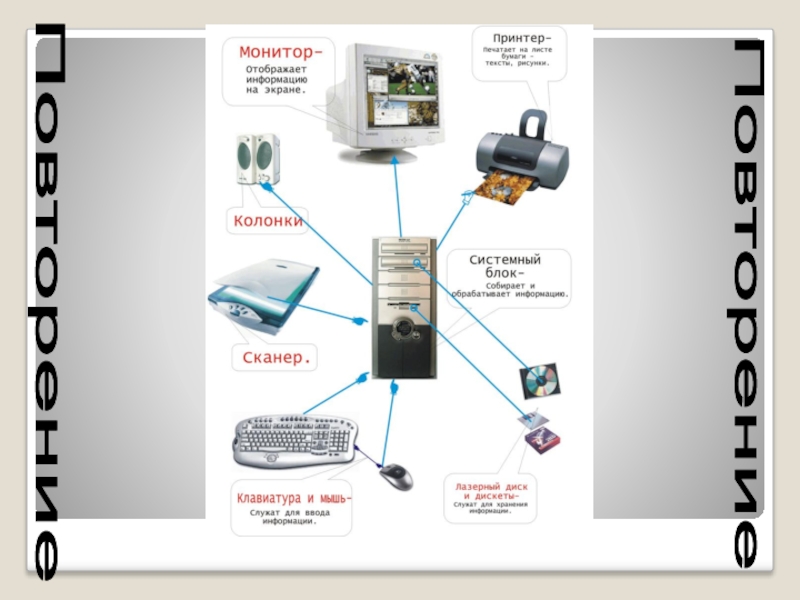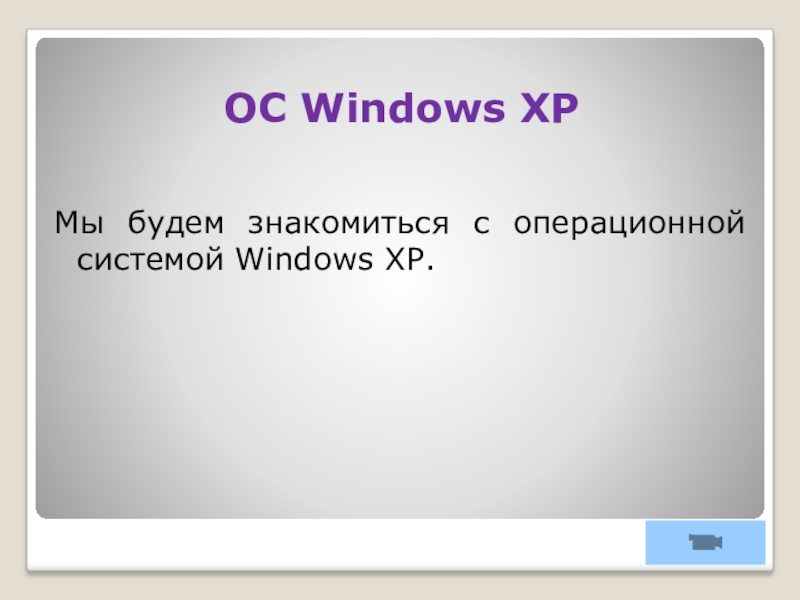- Главная
- Разное
- Образование
- Спорт
- Естествознание
- Природоведение
- Религиоведение
- Французский язык
- Черчение
- Английский язык
- Астрономия
- Алгебра
- Биология
- География
- Геометрия
- Детские презентации
- Информатика
- История
- Литература
- Математика
- Музыка
- МХК
- Немецкий язык
- ОБЖ
- Обществознание
- Окружающий мир
- Педагогика
- Русский язык
- Технология
- Физика
- Философия
- Химия
- Шаблоны, фоны, картинки для презентаций
- Экология
- Экономика
Презентация, доклад по ИКТ на тему Программы и файлы
Содержание
- 1. Презентация по ИКТ на тему Программы и файлы
- 2. Повторение Повторение
- 3. Программы Чтобы компьютер мог работать, ему необходимы
- 4. ПрограммыКонкретные задания (ввод текста, рисование, вычисление и
- 5. Запишем и запомним!Аппаратное обеспечение (Hardware) – это
- 6. Запишем и запомним!Операционная система – это пакет
- 7. ФайлыПрограммы и данные хранятся на диске в
- 8. ФайлыНа жестком или гибком дисках может находиться
- 9. Запишем и запомним!Файл – это часть информации
- 10. ОС Windows XPМы будем знакомиться с операционной системой Windows XP.
- 11. Рабочий столСразу после загрузки операционной системы на
- 12. Слайд 12
- 13. Рабочий столПапки обычно обозначаются в
- 14. Что мы изучили на уроке?Рабочий стол –
- 15. Задания для закрепления изученного материала1.Что вы понимаете
Повторение Повторение
Слайд 3Программы
Чтобы компьютер мог работать, ему необходимы наборы инструкций – программы.
Совокупность всех программ составляет программное обеспечение компьютера.
Обязательная часть программного обеспечения – операционная система (ОС). ОС – это особый пакет программ, управляющих работой компьютера и обеспечивающих взаимодействие между человеком и компьютером.
Обязательная часть программного обеспечения – операционная система (ОС). ОС – это особый пакет программ, управляющих работой компьютера и обеспечивающих взаимодействие между человеком и компьютером.
Слайд 4Программы
Конкретные задания (ввод текста, рисование, вычисление и другие) выполняется на компьютере
с помощью прикладных программ, или приложений.
Слайд 5Запишем и запомним!
Аппаратное обеспечение (Hardware) – это все устройства компьютера.
Программное обеспечение
(Software) – это совокупность всех программ компьютера.
Прикладные программы (приложения) – это программы, с помощью которых на компьютере выполняются конкретные задания.
Прикладные программы (приложения) – это программы, с помощью которых на компьютере выполняются конкретные задания.
Слайд 6Запишем и запомним!
Операционная система – это пакет программ, управляющих работой компьютера
и обеспечивающих взаимодействие между человеком и компьютером.
Слайд 7Файлы
Программы и данные хранятся на диске в виде файлов (от англ.
file – папка для бумаг, досье). В компьютерных файлах размещаются однотипные, связанные между собой сведения. Содержимым файла может ведомость, произвольный текст, программа, таблица, рисунок и так далее.
Слайд 8Файлы
На жестком или гибком дисках может находиться множество файлов. Чтобы избежать
путаницы, каждый файл получает имя и размещается в определенной папке. Для каждого из вас на жестком диске будет создана папка, где будут храниться файлы с вашими текстами и рисунками.
Слайд 9Запишем и запомним!
Файл – это часть информации определенного типа, которой присвоено
имя.
Примеры: графический файл, звуковой файл, текстовый файл, файл с числами.
Примеры: графический файл, звуковой файл, текстовый файл, файл с числами.
Слайд 11Рабочий стол
Сразу после загрузки операционной системы на экране появляется Рабочий стол.
Он может быть однотонным или содержать рисунок.
На Рабочем столе обычно находятся небольшие картинки - значки и ярлыки объектов (ярлык – это картинка с небольшой стрелочкой в нижнем левом углу). Они обеспечивают быстрый доступ к объектам – различным устройствам и программам компьютера, а также текстам, рисункам и другим документам, создаваемым с помощью компьютерных программ.
На Рабочем столе обычно находятся небольшие картинки - значки и ярлыки объектов (ярлык – это картинка с небольшой стрелочкой в нижнем левом углу). Они обеспечивают быстрый доступ к объектам – различным устройствам и программам компьютера, а также текстам, рисункам и другим документам, создаваемым с помощью компьютерных программ.
Слайд 13
Рабочий стол
Папки обычно обозначаются в виде значка папки желтого цвета, а
внизу пишется имя папки. Но есть и специальные папки, например такие как «Мой компьютер», «Мои документы» и «Корзина», у них другие значки.
Значки, которые имеют изображение маленькой стрелочки в левом нижнем углу, называются ярлыками. Ярлыки могут указывать на какой-то объект. Например на папку или на программу, или на другой файл. Т.е программа может лежать где-то на диске, а ярлычок - на рабочем столе, тогда нам не надо помнить где находится программа, мы можем нажать на ярлык и он сам найдет эту программу и запустит ее.
Вид значков файлов зависит от их типа то есть от расширения. Например, значок текстового файла (расширение ТХТ) выглядит как листок бумаги с загнутым уголком и строками текста, а на иконке звукового файла изображены нотки и т.д.
Значки, которые имеют изображение маленькой стрелочки в левом нижнем углу, называются ярлыками. Ярлыки могут указывать на какой-то объект. Например на папку или на программу, или на другой файл. Т.е программа может лежать где-то на диске, а ярлычок - на рабочем столе, тогда нам не надо помнить где находится программа, мы можем нажать на ярлык и он сам найдет эту программу и запустит ее.
Вид значков файлов зависит от их типа то есть от расширения. Например, значок текстового файла (расширение ТХТ) выглядит как листок бумаги с загнутым уголком и строками текста, а на иконке звукового файла изображены нотки и т.д.
Слайд 14Что мы изучили на уроке?
Рабочий стол – это изображение на экране
монитора готового к работе компьютера.
На рабочем столе размещаются значки и ярлыки.
В нижней части Рабочего стола находится Панель задач.
На рабочем столе размещаются значки и ярлыки.
В нижней части Рабочего стола находится Панель задач.
Слайд 15
Задания для закрепления изученного материала
1.Что вы понимаете под программным обеспечением компьютера?
2. Для чего нужна операционная система?
3. Какие программы называют прикладными?
4. Опишите Рабочий стол компьютера и перечислите его основные элементы.
5. Какие значки всегда есть на Рабочем столе?